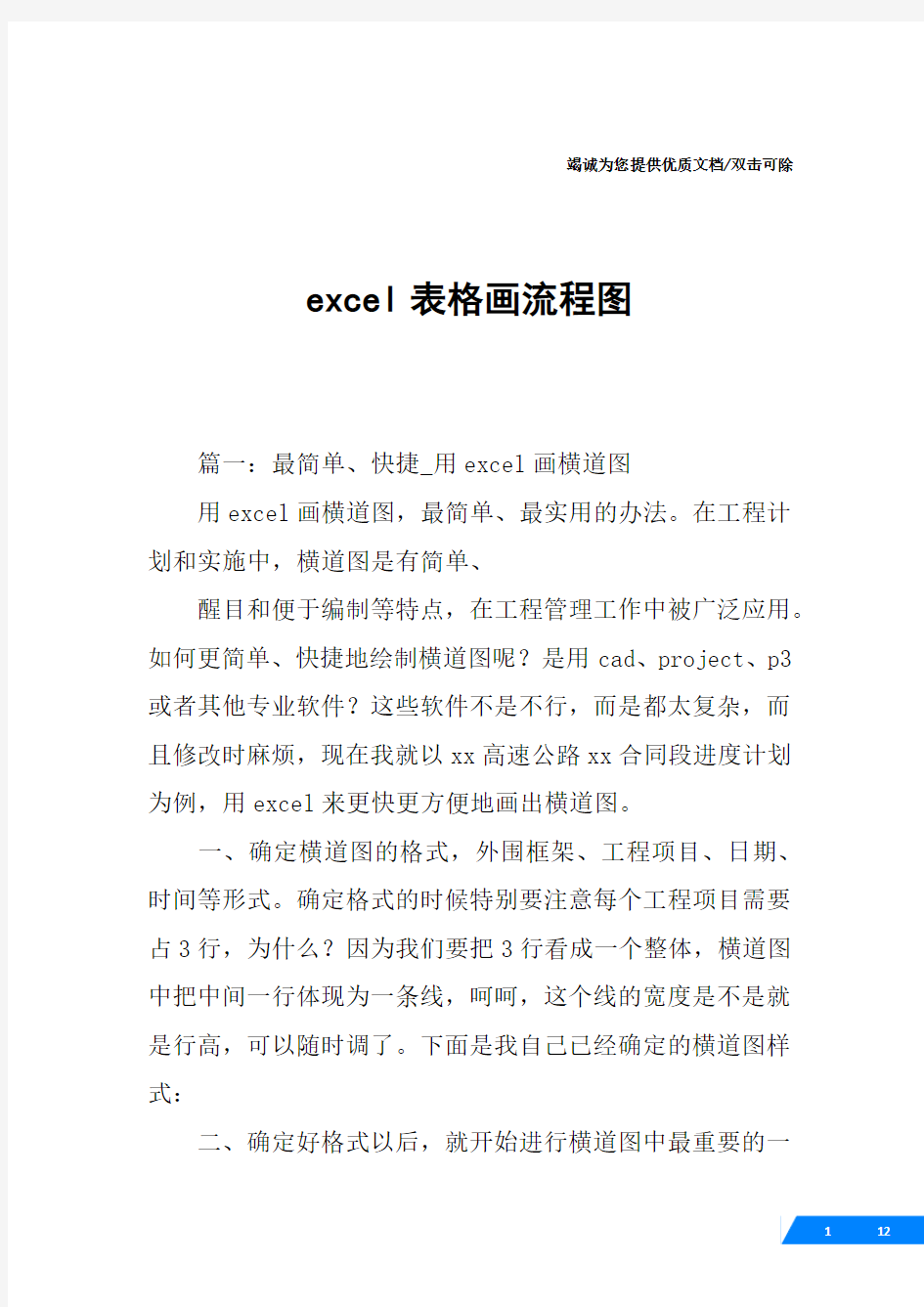

竭诚为您提供优质文档/双击可除
excel表格画流程图
篇一:最简单、快捷_用excel画横道图
用excel画横道图,最简单、最实用的办法。在工程计划和实施中,横道图是有简单、
醒目和便于编制等特点,在工程管理工作中被广泛应用。如何更简单、快捷地绘制横道图呢?是用cad、project、p3或者其他专业软件?这些软件不是不行,而是都太复杂,而且修改时麻烦,现在我就以xx高速公路xx合同段进度计划为例,用excel来更快更方便地画出横道图。
一、确定横道图的格式,外围框架、工程项目、日期、时间等形式。确定格式的时候特别要注意每个工程项目需要占3行,为什么?因为我们要把3行看成一个整体,横道图中把中间一行体现为一条线,呵呵,这个线的宽度是不是就是行高,可以随时调了。下面是我自己已经确定的横道图样式:
二、确定好格式以后,就开始进行横道图中最重要的一步:让横道图自动填充,什么办法呢?excel中的自动填充,让介于开始时间和结束时间的单元格显示黑色。嘿嘿,这样
就成了自动了吧?下面我说操作步骤:
1、横道图中中间一行填入时间,要和上面工程标尺的时间一致哦,一行填完以后,字体颜色设置为白色,这样就表面上看不见,但是实际有内容了。
2、对这一行进行格式操作,全部选中本行中所有的日期单元格以后,“条件格式”-“突出显示单元格规则”-“介于”在弹出的窗口中,介于起始值肯定是开始时间了,但是不要直接填成日期,要链接,也就是“g62”,终止值为结束时间,也就是“h61”。
3、然后就是设置为:我们选“自定义格式”,“自定义格式”中,把字体设置为黑色,背景填充为黑色。ok,现在是不是一行已经出来了。
4、下面的我们选中日起行以后直接拉下去效果就出来了。哈哈。绘图完毕,调节起来也非常方便吧?前面日期填入以后,后面横道图结果就自动出来了。
5、注意:在下拉的时候是不是拉出来的都和第一行一行啊?这是因为在链接的时候,链接格式为“$g$62”,“$”为绝对引用符号,我们把第一行条件格式中的介于中的“$”去掉,重新拉下来,一切ok,搞定。
本文由hawk编写,还有不明之处可以直接联系本人,呵呵。
qq:53715526e-mail:
篇二:excel20xx制作表格及折线图过程(图)
一、excel表格表头制作
图1
许多初学者经常采用以下两个操作来处理:
1、用边框中的斜线来调整弊:只能画一条斜线,不能画多条斜线,同时,画出的
斜线只能是单元格的对角线,不能随意更改。见下图
图2
2、在单元格直接输入文字弊:要分行,只能先让单元格自动换行,然后用空格键移动相应的文字到第二、三、四行,这种方法费时费力,文字一多往往就做不到理想的效果。
其实,换一种思维,换一个方法,就“柳暗花明又一村”了。下面,笔者还是以图1为例进行详细说明。
首先,输入没有斜线的单元格的内容,调整行列(见图3)。
图3
在这里说明一下,调整行列很重要,这样制作带斜线表头后表格的其它部分不用再调整了,否则调整表格的其它部分,斜线单元格的内容又要重新调整。这点,读者千万要注意。然后,单击插入—形状—“直线”(图4中画红圈处)。
图4(excel20xx)
将鼠标移到单元格中,明确直线的起点和终点,从起点
按住鼠标拉到终点,即可画出第一条直线。
图5
如果起点和终点有偏差,可将鼠标移到直线的起点处(或终点),鼠标由空心十字形变成十字双箭头后,即可按住鼠标往任意一个方向调整直线到合适的位置,上、下、左、右均可。这就是这种方法的好处。
用这种方法做出第二条直线,效果见下图:
图6
现在是输入文字了,怎么输入呢用文本框工具。
单击插入—“文本框”,见后页图(画红圈处):
图7
然后在单元格中按一下鼠标,输入第一个字“科”。效果见下图:
图8
这里要注意的是“点一下鼠标”,不要点住拖动鼠标。如果拖动鼠标,文本框会出现黑边框(见下图)。
图9
将图8文本框中的“科”选中,调整其字体、字号等格式成合适的效果。这一点也要注意,到下面的复制操作时就不必再来调整各个文字的格式了。
鼠标点一下“科”文本框,然后将鼠标移到该文本框边缘,点鼠标右键。见下图:
图10
在弹出的菜单中选择“复制”,在表格的任一个地方点鼠标右键,选择“粘贴”,就会出现另一个“科”文本框。效果见下图:
图11
篇三:excel中的绘图工具使用技巧
excel中的绘图工具使用技巧
1、从绘图工具栏直接绘制直线、单边带箭头直线、椭圆、矩形;
2、从绘图工具栏“自选图形”中选择:线条、基本形状、箭头汇总、流程图、星与旗帜、标注、其它自选图形……
3、添加和编辑绘制图形中的文字内容(右键-添加文字);
4、工具栏中直接选择“文本框”、“竖排文本框”;
5、图形右键菜单的其它功能(超链接、宏等)。
二、绘制单位正方形、单位圆、单位正xx……
1、从绘图工具栏及其“自选图形”中选择矩形、椭圆、菱形、平行四边形等图标……到单元格内点击一下,就可生成单位正方形、单位圆、单位正xx……(对线条不起作用);
2、在绘图工具栏的“自选图形”中双击选择的图形,可直接生成单位圆、单位正方形、单位正菱形、单位正平行四边形等图案(单位边长)。